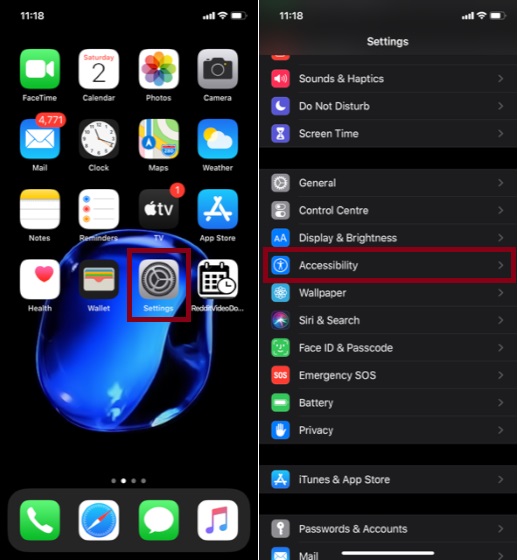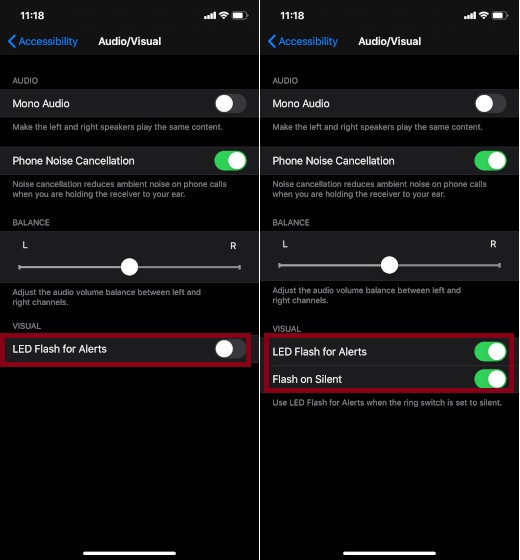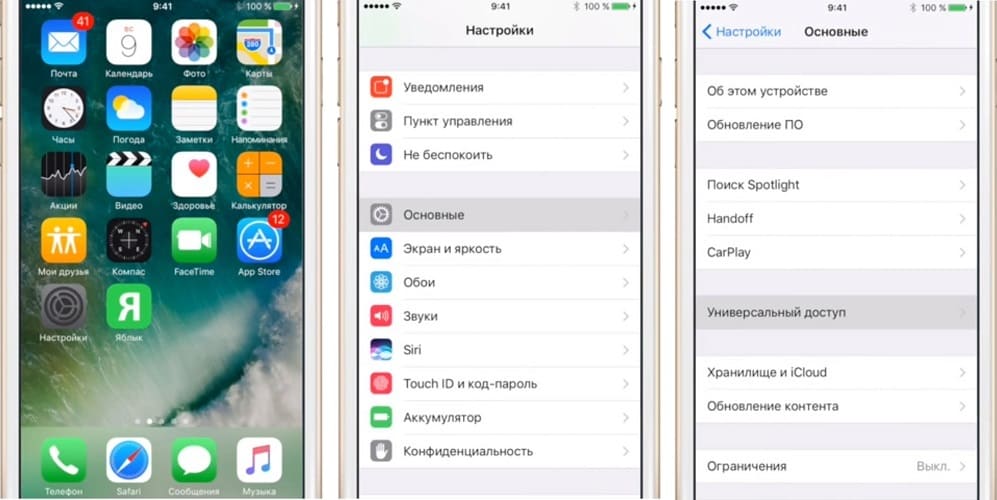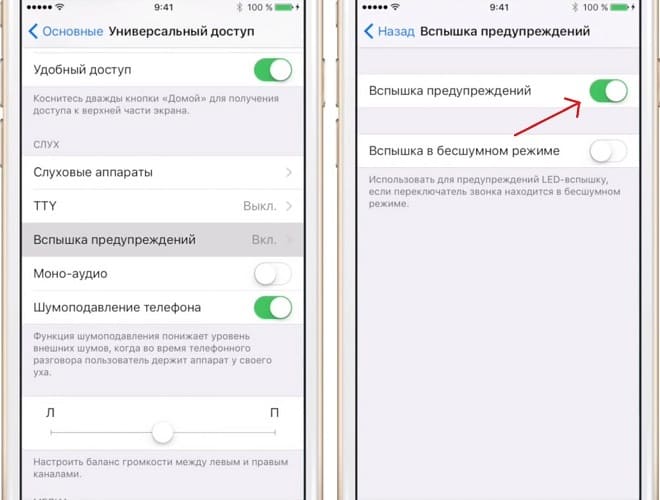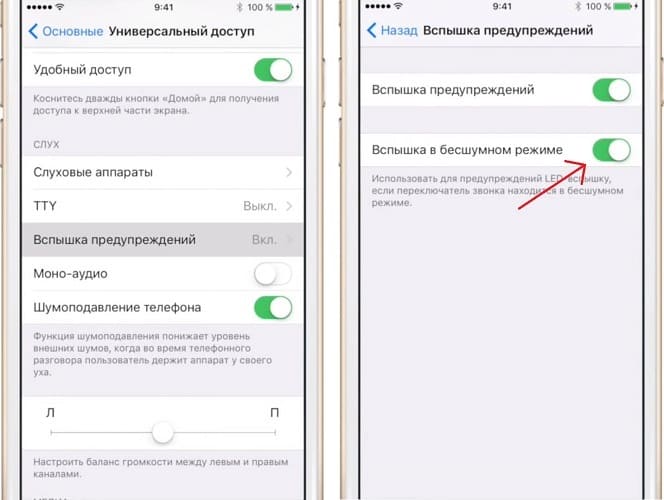- Guide-Apple
- Самые интересные новости о технике Apple и не только.
- Как включить вспышку при звонке на iPhone 11, iPhone 11 Pro и iPhone 11 Pro Max?
- Как включить мигание при звонке на iPhone 11, iPhone 11 Pro и iPhone 11 Pro Max?
- Включение вспышки в iPhone
- Вспышка на iPhone
- Включение вспышки для фото и видео
- Включение вспышки как фонарика
- Вспышка при звонке
- Как включить вспышку (фонарик) при звонках и уведомлениях на iPhone
- Как включить вспышку при входящих звонках и уведомлениях на iPhone
- Как включить вспышку при входящих звонках и уведомлениях на iPhone с iOS 5 — iOS 12
- Как включить светодиодную вспышку для оповещений в iOS 13 на вашем iPhone
- Как включить светодиодный индикатор на iPhone
- Настройка уведомлений Flash Light на вашем iPhone …
- Как включить вспышку при звонке на Айфоне?
- Как включить вспышку при звонке на Айфон для всех моделей?
- Как включить вспышку при звонке на Айфоне для тихого режима?
- Как включить вспышку при звонке на Айфоне (Видео)
- Почему светодиодная вспышка не работает на Айфоне?
- Заключение
Guide-Apple
Самые интересные новости о технике Apple и не только.
Как включить вспышку при звонке на iPhone 11, iPhone 11 Pro и iPhone 11 Pro Max?
Наверняка вы частенько видели, что большое количество владельцев iPhone включают вспышку при звонке. Весьма удобно, если телефон на зарядке или стоит на беззвучном.
Такой фичей пользователи пользуются ещё начиная с четвертого «Айфона» и сегодня я расскажу, как активировать эту функцию на вашем «Айфон 11, 11 Про или 11 Про Макс».
Как включить мигание при звонке на iPhone 11, iPhone 11 Pro и iPhone 11 Pro Max?
Телефоны современные, а вот фичи старые. Но тем не менее, даже в 2019 году они не теряют свою актуальность и люди с удовольствием ими пользуются.
Сначала можно подумать, что для включение вспышки для вызова нужна какая-то особенная программа на ваш девайс. Но всё реализовано стандартными настройками.
Вам достаточно сделать такие шаги:
- открываем старые добрые Настройки и заходим в Универсальный доступ;
- теперь листаем до раздела Слух и ищем там пункт Аудиовизуальный материал;
- включаем пункты Вспышка предупреждений и В бесшумном режиме (второй пункт на ваше усмотрение).
Теперь намного меньше шансов, что вы пропустите самые важные для вас звонки. Если вдруг надоест эта функция, просто следуем той же схеме и выключаем ползунки.
Источник
Включение вспышки в iPhone
Айфон можно использовать не только как средство для звонков, но и для фото-/видеосъемки. Иногда такая работа проходит в ночное время и именно для этого в телефонах от Apple предусмотрена вспышка камеры, а также встроенный фонарик. Эти функции могут быть как расширенными, так и иметь минимальный набор возможных действий.
Вспышка на iPhone
Активировать данную функцию можно различными способами. Например, с помощью стандартных инструментов системы iOS или используя сторонние приложения для включения и настройки вспышки и фонарика на iPhone. Всё зависит от того, какие именно задачи она должна выполнять.
Включение вспышки для фото и видео
Делая фото или снимая видео на iPhone, пользователь может включить вспышку для лучшего качества изображения. Эта функция практически лишена настроек и является встроенной на телефонах с операционной системой iOS.
Кликните по значку молнии в левом верхнем углу экрана.
- Включение автовспышки — тогда устройство будет само определять и включать вспышку, исходя из внешнего окружения.
- Включение простой вспышки, при котором эта функция будет всегда включена и работать независимо от внешних условий и качества изображения.
- Выключение вспышки – камера будет снимать в обычном режиме без применения дополнительного света.
Кроме того, дополнительный свет можно включить, используя приложения, скачанные из официального магазина App Store. Как правило, они содержат в себе дополнительные настройки, которые нельзя найти в стандартной камере Айфона.
Включение вспышки как фонарика
Вспышка может быть как мгновенной, так и постоянной. Последняя называется фонарик и включается посредством встроенных инструментов iOS или с использованием стороннего приложения из App Store.
Приложение «Фонарик»
Скачав данное приложение по ссылке ниже, пользователю получает тот же фонарик, но с расширенным функционалом. Можно поменять яркость и настроить специальные режимы, например, его мигание.
- Открыв приложение, нажмите на кнопку включения посередине — фонарик активируется и будет гореть постоянно.
Следующая шкала регулирует яркость света.
Кнопка «Color» меняет цвет фонарика, но не на всех моделях данная функция работает, будьте внимательны.
Нажав кнопку «Morse», пользователь попадет в специальное окно, где можно ввести необходимый текст и приложение начнёт транслировать текст с помощью азбуки Морзе, используя вспышки фонарика.
Про необходимости доступна активация режима SOS, тогда фонарик начнёт быстро мигать.

Стандартный фонарик
Стандартный фонарик в Айфоне различается на разных версиях iOS. Например, начиная с 11 iOS, он получил функцию настройки яркости, чего раньше не было. Но само включение не особо отличается, поэтому следует предпринять следующие шаги:
- Откройте панель быстрого доступа, свайпнув вверх от нижнего края экрана. Сделать это можно как на заблокированном экране, так и разблокировав устройство с помощью отпечатка пальца или пароля.
Нажмите на значок фонарика, как показано на скриншоте, и он будет включен.

Вспышка при звонке
В Айфонах существует очень полезная функция – включение вспышки при входящих звонках и уведомлениях. Её можно активировать даже в бесшумном режиме. Это помогает точно не пропустить важный звонок или сообщение, ведь такую вспышку будет видно даже в темноте. О том, как включить и настроить такую функцию читайте в приведённой ниже статье нашего сайта.
Вспышка – это весьма полезная функция как при фотографировании и видеосъемке в ночное время суток, так и для ориентирования по местности. Для этого существует сторонний софт с расширенными настройками и стандартный инструментарий iOS. Возможность использования вспышки при получении звонков и сообщений также можно считать особой фишкой iPhone.
Помимо этой статьи, на сайте еще 12480 инструкций.
Добавьте сайт Lumpics.ru в закладки (CTRL+D) и мы точно еще пригодимся вам.
Отблагодарите автора, поделитесь статьей в социальных сетях.
Источник
Как включить вспышку (фонарик) при звонках и уведомлениях на iPhone
Далеко не все знают, что начиная с iOS 5, разработчики из Apple добавили для владельцев iPhone функцию автоматического срабатывания вспышки при поступлении звонков и уведомлений.
Полезной эта функция может быть не только для людей с проблемами слуха, но и для тех, кто хотел бы получать визуальные оповещения вместо звуковых.
Как включить вспышку при входящих звонках и уведомлениях на iPhone
1. Откройте приложение Настройки и перейдите в раздел Универсальный доступ.
2. Выберите пункт Аудиовизуализация.
3. Установите переключатель Вспышка предупреждений в положение Вкл.
4. При необходимости активируйте также опцию В бесшумном режиме. При активации данного пункта LED-вспышка будет загораться только в случае, когда переключатель звонка на боковой грани iPhone находится в бесшумном режиме.
После активации функции Вспышка предупреждений всякий раз, при получении на iPhone входящего звонка или уведомления, светодиодная вспышка начнет мерцать.
Если функция не сработала (случается на старых устройствах), перезагрузите устройство.
И главное, не забудьте убедиться в том, что вы положили телефон экраном вниз, если хотите увидеть эту функцию в действии.
Как включить вспышку при входящих звонках и уведомлениях на iPhone с iOS 5 — iOS 12
1. Зайдите в Настройки и выберите раздел Основные.
2. Пролистайте вниз и войдите в меню Универсальный доступ.
3. Выберите раздел Слух и активируйте переключатель Вспышка предупреждений.
Источник
Как включить светодиодную вспышку для оповещений в iOS 13 на вашем iPhone
Позвольте мне помочь вам включить «LED Flash for Alerts» в iOS 13 на вашем iPhone.
Как включить светодиодный индикатор на iPhone
С iOS 13 Apple немного подправила настройки Accessibility. Для разнообразия теперь у него есть отдельный раздел, и он больше не является частью общей категории. Учитывая, насколько удобна эта функция, это долгожданный шаг. Перемещение также перетасовало место светодиодной вспышки. И именно поэтому я подумал, что многие клиенты Apple могут быть немного озадачены процессом включения светодиодного индикатора уведомлений на iPhone. С учетом сказанного, давайте начнем с быстрых шагов!
1. Запустите приложение « Настройки» на своем устройстве и выберите « Доступность» .
2. В разделе « Слушание » нажмите « Аудио / видео» .
3. В разделе «Визуализация» включите переключатель, который находится рядом со светодиодной вспышкой для предупреждений. Затем появится другой переключатель под названием «Flash on Silent» . Если вам нужен визуальный индикатор уведомлений, даже когда ваш iPhone молчит, обязательно оставьте этот переключатель включенным.
Это оно! В дальнейшем вы получите визуальные уведомления на вашем iPhone. Позже, если вы когда-нибудь захотите отключить оповещения фонарика, все, что вам нужно сделать, это вернуться к тем же настройкам, а затем отключить переключение светодиодной вспышки в конце.
Настройка уведомлений Flash Light на вашем iPhone …
Итак, это быстрый способ включить оповещения о фонариках на iOS 13. Несмотря на то, что это довольно простая функция, которая может не входить в список любимых у всех, я любил ее использовать годами. Мне просто стало легче синхронизироваться с последними уведомлениями, чтобы я не пропустил их даже в режиме «Не беспокоить». Вы также находите это полезным?
Источник
Как включить вспышку при звонке на Айфоне?
В отличие от других моделей, iPhone не имеет по умолчанию специального индикатора уведомлений при входящих звонках и уведомлений. Вместо этого здесь предусмотрены обычные вибрации. Однако Айфон имеет функцию вспышки, которая может использоваться для оповещения о входящих звонках, сообщениях и других уведомлений, поступающих на ваше устройство. В этой статье мы расскажем, как включить вспышку при звонке на Айфоне.
Если эта функция включена, при поступлении вызова или сообщения на iPhone, светодиод начинает многократно мигать, что очень удобно при установленном бесшумном режиме. Это хорошее дополнение к обычным вибрациям, которые уже имеет система.
Светодиодные предупреждения в виде вспышки на iPhone – удобная функция, которая известна не всем пользователям. Предлагаем ознакомиться, с тем как включить вспышку при звонке на Айфоне 5, 6, 7, 8, X и других версий.
Как включить вспышку при звонке на Айфон для всех моделей?
Этот параметр есть на моделях современных версий Айфонов с последней версией операционной системой iOS. Несмотря на то, что данная функция существует уже давно, методы ее включения на более старых моделях iPhone несколько отличаются.
Гаджеты iPhone более поздних версий и с системами iOS оборудованы мигающими светодиодами, которые извещают о входящих вызовах, сообщениях и других уведомлениях. А более поздние версии начиная с Айфона 4 и iOS 5 уже не поддерживают эту функцию. Дальше пошагово описано как сделать вспышку на Айфоне при звонке.
1. Откройте Настройки с главного экрана.
2. Нажмите «Основные».
3. Затем зайдите в «Универсальный доступ».
4. После этого промотайте вниз до пункта слух.
5. Нажмите «Вспышка предупреждений». На более новых версиях iOS «Вспышка в бесшумном режиме».
6. Переключите светодиодную вспышку для оповещения в положение «ВКЛ».
Вот и все, теперь включенный световой индикатор трижды мигает, уведомляя пользователя о входящих звонках, сообщениях и различных уведомлениях. Чтобы отключить уведомление, нужно переключить параметр на «ВЫКЛ».
Эта функция также неоспоримо полезна для людей с нарушением слуха. Также часто обычные владельцы iPhone отключают громкий сигнал и пользуются только мигающим светодиодом. Это говорит насколько полезна данная функция.
Как включить вспышку при звонке на Айфоне для тихого режима?
Ваш iPhone обычно извещает об уведомлении при помощи звукового сигнала, вибрации или сразу обоими способами. Но бывают ситуации, когда громкие сигналы и вибрации не в состоянии привлечь внимание, например, в таких громких условиях, как ночной клуб. Или, может быть, пользователь просто не желает, чтобы его вообще беспокоили звук или вибрация.
Решение: светодиодный индикатор (вспышка) на iPhone. Он начинает ярко мигать всякий раз, когда вы получаете уведомление. Это та же яркая вспышка, что вы используете на камере или в качестве фонарика. Поэтому данная функция идеально подходит для подачи вспыхивающего сигнала о входящих звонках, сообщениях и прочих уведомлениях, которые трудно будет не заметить.
Если необходимо, чтобы светодиодная вспышка автоматически активировалась всякий раз, когда отключён звук на iPhone. Нужно щёлкнуть переключатель на Айфоне 7, будьте внимательны эта функция доступна только на новых моделях.
1. Откройте Настройки с главного экрана.
2. Нажмите «Основные».
3. Затем зайдите в «Универсальный доступ».
4. После этого промотайте вниз до пункта слух.
5. Нажмите «Вспышка предупреждений». На более новых версиях iOS «Вспышка в бесшумном режиме».
6. Переключите светодиодную вспышку в бесшумном режиме в положение «ВКЛ».
Теперь при выключенном звуке LED вспышка будет извещать вас о входящих звонках.
Теперь при поступлении сообщений, телефонных звонков или любых других уведомлений. Светодиодный индикатор (вспышка) на iPhone будет постоянно мигать оповещая вас.
Данная функция полезна при следующих ситуациях:
· предотвращение пропущенных звонков, сообщений и любых других уведомлений.
· привлечение внимания при громкой обстановке, как на работе так и на отдыхе в шумных местах.
· использование светового сигнала вместе с будильником. (Этот последний пример использования должен быть зарезервировано только для мазохистов. Не насилуйте свой мозг и ложитесь спать вовремя);
Теперь вы знаете, что такое тихий режим, как его использовать и на каких моделях он доступен.
Как включить вспышку при звонке на Айфоне (Видео)
В видео пошагово показано включение вспышки для Айфона. Также рассказывается, что такое тихий режим.
Почему светодиодная вспышка не работает на Айфоне?
Что делать, если функция не сработала?
Данная функция действует только тогда, когда iPhone заблокирован или находится в режиме сна. Для активации данной функции на некоторых старых устройствах требуется перезагрузка. Кроме того, ваш телефон должен лежать экраном вниз, чтобы вы смогли увидеть мигающий свет.
Свет должен мигать, даже если телефон находится в:
· с отключенной вибрацией;
· с выключенным переключателем звонка на боковой панели. (Только на новых версиях Айфона).
Визуальными сигналами, великолепно можно пользоваться также в сочетании с обычными вибрациями, предоставленными системой.
Компания Apple изначально разработала данную функцию для людей с нарушениями слуха. Однако, многим пользователям она пришлась по душе. Люди по достоинству оценили прекрасную возможность получать визуальные сигналы вместо звуковых.
Заключение
Для некого понимания данная идея берёт своё начало от старой джейлбрейковской настройки, но Apple использовала ее в качестве функции универсальный доступ для iOS 5. Она сохранена в во всех современных версиях iOS. В более поздних версиях, таких как iOS 10, добавлена вторичная опция «Вспышка в бесшумном режиме». Flash LED заверяет, что данная функция очень удобна для пользователей iPhone.
Чтобы проверить работу вспышки, нужно дождаться входящего вызова или сообщения. Можно инициировать своё уведомление, для этого нужно установить короткий обратный отсчет таймера. В любом случае, вы заметите, что вспышка камеры iPhone начнет мигать одновременно с звуковыми оповещениями и вибрациями. Эффект очень интенсивный и может показаться, что телефон выглядит ослепляющим, что особенно ощутимо в темноте. Однако нужно понимать, что такой сигнал iPhone невозможно проигнорировать.
Если у вас есть дополнения к статье “как включить вспышку при звонке на Айфоне” оставьте их в комментариях, они обязательно будут прочитаны!
Источник